Ataskaitų srities peržiūra naudojant Viva Goals

Peržiūros ataskaitų sritis – tai būdas vizualiai tvarkyti duomenų rinkinius ir ją galima naudoti visais organizacijos lygiais, kad būtų lengviau palaikyti skirtingų tipų ryšius:
-
Organizacija: visų rankų susitikimai ir ketvirčio verslo apžvalgos
-
Komanda: "Standups" ir dviejų savaičių eigos naujinimai
-
Individualus asmuo: asmeninis
Jūsų kolegos gali peržiūrėti peržiūros ataskaitų srityje rodomus duomenis, paskatindami bendradarbiavimą ir leisdami jums spręsti riziką ir susitelkti į įmonės tikslų siekimą.
Peržiūros ataskaitų srities kūrimas
Peržiūros ataskaitų sritis galima kurti visais lygiais.
Patarimas: Nėra jokių apribojimų, kiek ataskaitų sričių galite kurti, ir jas galima klonuoti, pervardyti, bendrinti ir pateikti iš įrankio.
-
Pasirinkite Mano įmonė, Mano komanda arba Mano gerai.
-
Pasirinkite skirtuką Ataskaitų sritys .
-
Pasirinkite išplėtimo rodyklę šalia ataskaitų srities pavadinimo, kad pasirinktumėte esamą rodinį, arba pasirinkite Nauja ataskaitų sritis , kad sukurtumėte naują rodinį.
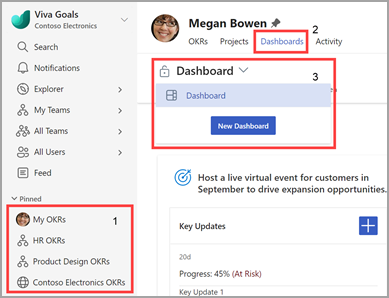
Komandų juostoje galite pervardyti, klonuoti, klonuoti ir perkelti ir nustatyti kaip numatytąją ataskaitų sritį.
Ataskaitų srities bendrinimas ir pateikimas
-
Norėdami bendrinti ataskaitų sritį, komandų juostoje pasirinkite Bendrinti.
-
Pasirinkite Kopijuoti saitą, kad gautumėte bendrinamą saitą su ataskaitų sritimi.
-
Pasirinkite Valdyti prieigą, kad nustatytumėte, kas gali peržiūrėti ir redaguoti jūsų ataskaitų sritį.
Ataskaitų srities pateikimas
Komandų juostoje pasirinkite Pateikti, kad pereitumėte į pranešėjo režimą. Tai suteikia jums paprastesnį rodinį, kad galėtumėte pateikti ataskaitų sritį.
Srities įtraukimas arba tinkinimas
Skydai yra duomenų rinkiniai, kuriuos galite naudoti norėdami atskirti skirtingus duomenų rinkinius ataskaitų srityje.
Norėdami įtraukti naują skydą:
-
Pasirinkite Įtraukti kitą skydą į ataskaitų sritį.
-
Įveskite pavadinimą.
-
Pasirinkite valdiklį iš šių parinkčių: OKR detail, Custom Embed, Text Block, KPI List, OKR List, Initiative List.
-
Pasirinkite parinktis ir įveskite išsamią informaciją srityje.
-
Pasirinkite Įrašyti.
Jei norite redaguoti esamą skydą:
-
Pasirinkite daugtaškį Daugiau veiksmų .
-
Išplečiamajame sąraše pasirinkite Redaguoti skydą .
-
Atlikite norimus keitimus.
-
Pasirinkite Įrašyti.
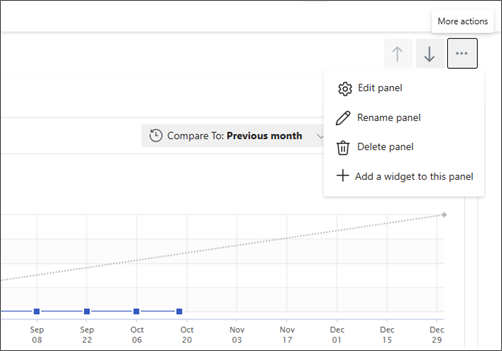
Taip pat galite pervardyti, panaikinti arba į skydą įtraukti valdiklį.
Valdiklio įtraukimas arba tinkinimas
Grafiniai elementai yra skirtingų duomenų elementų vaizdinė išraiška. Galite sujungti kelis valdiklius viename skydelyje.
Norėdami įtraukti naują valdiklį:
-
Pereikite į skydą.
-
Pasirinkite Redaguoti skydą > Įtraukti valdiklį arba pasirinkite mygtuką Daugiau daugtaškių > Į šią sritį įtraukti valdiklį.
-
Pasirinkite valdiklį.
-
Konfigūruokite parametrus (kiekvienas valdiklis turės unikalius parametrus).
Įspėjimas: Pagrindinių rezultatų "Rasti bazinį planą" eigos diagramos ataskaitų srityse išliks vienodos, nes nustatome naują bazinę liniją, o ne sekame eigą.
-
Pasirinkite Įrašyti.
Norėdami redaguoti esamą valdiklį:
-
Pereikite į skydą naudodami norimą valdiklį.
-
Palaikykite pelės žymiklį virš valdiklio ir pasirinkite piktogramą Redaguoti valdiklį.
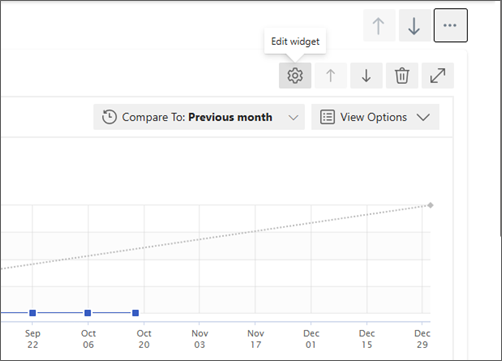
-
Modifikuokite norimus keisti parametrus.
-
Pasirinkite Įrašyti.
Patarimas: Rodyklių klavišais konfigūruokite valdiklius ataskaitų srityje ir pertvarkykite skydus patys.
Prisijunkite ir mokykitės iš ekspertų ir lygiaverčių mazgų
Prisijunkite prie diskusijos ir peržiūrėkite naujausius įvykius Viva Goals bendruomenėje.
Sužinokite daugiau
Kurkite tikslus, pagrindinius rezultatus ir iniciatyvas Viva Goals










